Könnyen elküldheti ugyanazt az e-mailt több címzettnek egyenként az Outlookban
Kutools az Outlook számára
Ha Ön eladó, akkor előfordulhat, hogy a napi munkája során e-mailt kell küldenie több ügyfelének. Ebben az esetben személyre szabott e-mailt szeretne küldeni a címzetteknek egyenként, anélkül, hogy ismernék egymást. Normális esetben az Outlook Levélösszevonás funkciója segíthet a feladat megoldásában, sajnos ennek a szolgáltatásnak vannak bizonyos korlátai, például nem küldhet másolatot vagy másolatot másolatot az üzenet küldésekor, és a mellékleteket nem lehet beilleszteni az email. De, ha van Kutools az Outlook számára, Annak Küldés külön funkció, az összes probléma egyszerre megoldódik.
Küldje ugyanazt az e-mailt több címzettnek egyenként, az Outlook alkalmazásban csatolva
Küldje ugyanazt az e-mailt több címzettnek egyenként, az Outlook alkalmazásban csatolva
A Küldés külön A Kutools for Outlook funkciójával gyorsan és egyszerűen küldhet, válaszolhat vagy továbbíthat személyre szabott tömeges e-maileket mellékletekkel. Kérjük, kövesse a következő lépéseket:
1. Hozzon létre egy új üzenetet az újban Üzenet ablakba illessze be a megfelelő címzetteket, a Másolatot kap, a Titkos másolat és a tárgyat a külön mezőkbe, lásd a képernyőképet:
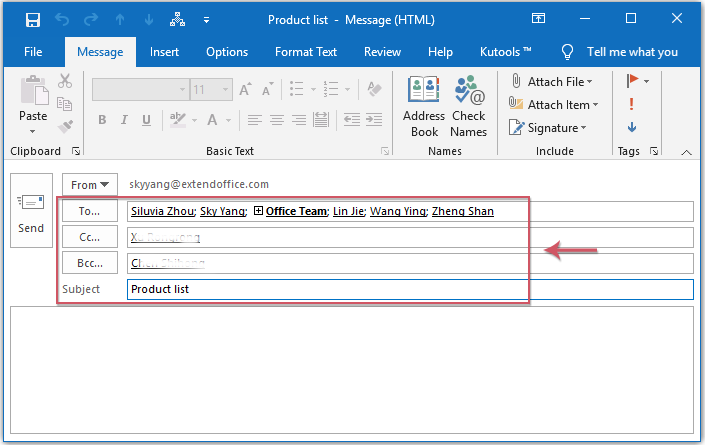
2. Az alapadatok beillesztése után kattintson a gombra Kutools > Küldés külön a szalagban, és a Nak nek gomb jelenik meg SP To, és az üdvözlet beillesztésre kerül az üzenet törzsébe is, lásd a képernyőképet:

tippek: Az üdvözlő szövegben kicserélheti a Teljes név val vel Keresztnév or Vezetéknév igényének.
3. Ezután állítsa össze az elküldeni kívánt üzenet törzsét, lásd a képernyőképet:
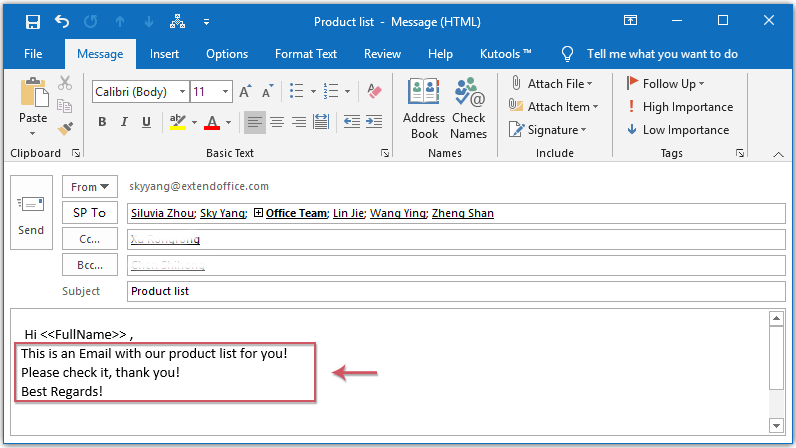
4. Végül kattintson a Küldés gombra az üzenet elküldéséhez, és az e-mailt minden címzettnek külön-külön elküldtük saját üdvözletükkel.
Megjegyzések:
1. Ez a szolgáltatás alkalmazható e-mailek megválaszolására vagy továbbítására is.
2. Ez a szolgáltatás támogatja a kapcsolattartó csoportot is.
3. Ha személyre szabott tömeges e-mailek küldésekor szeretne mellékleteket beilleszteni, akkor csak rá kell kattintania betétlap > Fájl csatolása a szükséges mellékletek beszúrásához lásd a képernyőképet:
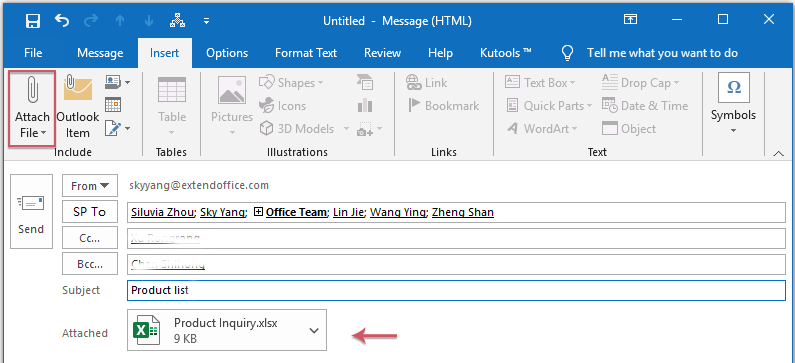
A legjobb irodai hatékonyságnövelő eszközök
Kutools az Outlook számára - Több mint 100 hatékony funkció az Outlook feltöltéséhez
???? E-mail automatizálás: Hivatalon kívül (POP és IMAP esetén elérhető) / Ütemezze az e-mailek küldését / Automatikus CC/BCC szabályok szerint e-mail küldésekor / Automatikus továbbítás (Speciális szabályok) / Automatikus üdvözlet hozzáadása / A több címzettnek szóló e-mailek automatikus felosztása egyedi üzenetekre ...
📨 Email Management: Könnyen visszahívhatja az e-maileket / Blokkolja az alanyok és mások átverő e-mailjeit / Törölje az ismétlődő e-maileket / Részletes keresés / Mappák összevonása ...
📁 Attachments Pro: Kötegelt mentés / Batch Detach / Batch tömörítés / Automatikus mentés / Automatikus leválasztás / Automatikus tömörítés ...
🌟 Interface Magic: 😊További szép és menő hangulatjelek / Növelje Outlook termelékenységét a füles nézetekkel / Minimalizálja az Outlookot a bezárás helyett ...
👍 Csodák egy kattintással: Válasz mindenkinek a bejövő mellékletekkel / Adathalászat elleni e-mailek / 🕘A feladó időzónájának megjelenítése ...
👩🏼🤝👩🏻 Névjegyek és naptár: Névjegyek kötegelt hozzáadása a kiválasztott e-mailekből / Egy kapcsolattartó csoport felosztása egyéni csoportokra / Távolítsa el a születésnapi emlékeztetőket ...
Több, mint 100 Jellemzők Várja felfedezését! Kattintson ide, ha többet szeretne megtudni.

